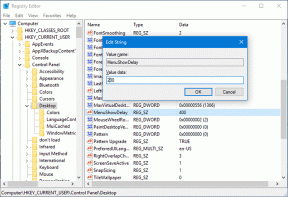7 طرق لإصلاح عدم مزامنة WhatsApp جهات الاتصال على Android
منوعات / / April 05, 2023
WhatsApp هو نظام أساسي دائم النمو أحدث تغييراً هائلاً في كيفية تواصل الأشخاص مع بعضهم البعض عبر الإنترنت. في وقت سابق ، قبل تطبيق WhatsApp ، كان الناس يستخدمون خدمات المراسلة لإرسال رسائل بعضهم البعض عبر الإنترنت. ولكن مع إصدار WhatsApp ، بدأ الأشخاص من جميع الفئات العمرية في استخدام هذا النظام الأساسي للمحادثات النصية والمكالمات الصوتية ومكالمات الفيديو. لقد أصبحت واحدة من أكثر المنصات المختارة رواجًا للتواصل مع الناس حول العالم. ومع ذلك ، يمكن أن يعيق اتصال WhatsApp في بعض الأحيان في حالة عدم قيام WhatsApp بمزامنة جهات الاتصال Android. إذا كان لديك هاتف يعمل بنظام Android وتواجه أيضًا مشكلات تتعلق بعدم عرض WhatsApp لأسماء جهات الاتصال على جهازك ، فهذا يعني أنك وصلت إلى الصفحة الصحيحة. لدينا دليل مثالي لك اليوم سنناقش فيه WhatsApp عدم التقاط جهات الاتصال بدقة وسنشرح الطرق المختلفة التي يمكنك من خلالها إصلاح هذه المشكلة. مهما كان السبب الرئيسي وراء اختفاء جهة اتصال WhatsApp من القائمة ، يمكن حلها باستخدام حلولنا الموثوقة ، لذلك دعونا نجربها الآن.

جدول المحتويات
- كيفية إصلاح WhatsApp لا يقوم بمزامنة جهات الاتصال على Android
- الطريقة الأولى: تحديث جهات اتصال WhatsApp
- الطريقة 2: إعادة تعيين WhatsApp Sync
- الطريقة الثالثة: السماح لتطبيق WhatsApp بمزامنة جهات الاتصال
- الطريقة الرابعة: مسح WhatsApp Cache
- الطريقة الخامسة: تحديث WhatsApp
- الطريقة 6: إزالة حساب WhatsApp
- الطريقة 7: إعادة تثبيت WhatsApp
كيفية إصلاح WhatsApp لا يقوم بمزامنة جهات الاتصال على Android
إذا كنت متعطشا ال WhatsApp مستخدم ويواجه مشكلات في تحميل جهات الاتصال في التطبيق على هاتف Android الخاص بك ، فقد يكون هناك عدة أسباب وراء ذلك ، دعنا نستكشف ما يلي:
- تعد الأخطاء الموجودة في التطبيق مشكلة معروفة وراء هذه المشكلة.
- يمكن أن يؤدي إصدار برنامج جديد أيضًا إلى إحداث بعض التغييرات في الأذونات الممنوحة لـ WhatsApp وبالتالي عدم ظهور مشكلة جهات الاتصال.
- إذا لم يتم تحديث جهات اتصال WhatsApp ، فيجب عليك القيام بذلك لاستبعاد هذا الاحتمال.
- أيضًا ، يمكن أن يؤدي إصدار قديم أو قديم من WhatsApp إلى حدوث هذه المشكلة.
- في حالة قيامك بحظر WhatsApp للوصول إلى جهات الاتصال الخاصة بك على هاتفك ، فقد يكون ذلك سببًا أيضًا.
اعتمادًا على السبب وراء عدم عرض WhatsApp لجهات الاتصال ، يمكنك تجربة بعض الحلول المختلفة لإصلاح المشكلة واحدة تلو الأخرى. لذلك ، دعونا نبدأ بأول طريقة لدينا أدناه:
ملحوظة: لا تحتوي الهواتف الذكية على نفس خيارات الإعدادات ، وهي تختلف من مصنع لآخر ، وبالتالي تأكد من الإعدادات الصحيحة قبل تغيير أي منها. تم تنفيذ جميع الخطوات المذكورة أدناه على فيفو 1920 (الاصدار الاخير).
الطريقة الأولى: تحديث جهات اتصال WhatsApp
يمكن حل جهة اتصال WhatsApp التي اختفت من القائمة بسهولة من خلال تحديث بسيط لجهات اتصال WhatsApp. ستساعدك هذه الطريقة في عرض أسماء جهات اتصال WhatsApp التي لم تكن مرئية من قبل.
1. افتح ال تطبيق WhatsApp على هاتف Android الخاص بك.

2. بعد ذلك ، اضغط على ملف أرسل رسالة فقاعة الدردشة أدناه.

3. الآن ، اضغط على ملف رمز ثلاث نقاط في الجزء العلوي من الشاشة.

4. في قائمة الخيارات ، اضغط على ينعش.
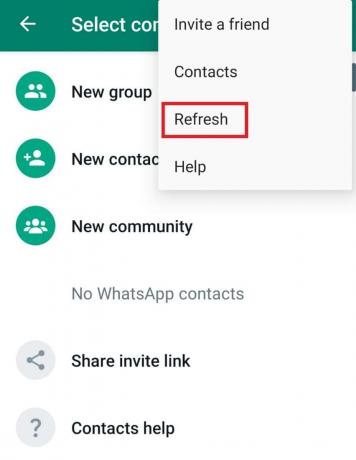
الطريقة 2: إعادة تعيين WhatsApp Sync
إذا لم يساعدك التحديث البسيط في حل WhatsApp وعدم مزامنة جهات الاتصال Android ، فيمكنك محاولة إعادة تعيين مزامنة WhatsApp على هاتفك. إذا كنت لا تعرف كيفية إلقاء نظرة على الخطوات أدناه لمعرفة كيفية إعادة تعيينها:
1. أولاً ، قم بتشغيل إعدادات تطبيق على هاتفك الذكي.

2. الآن ، اضغط على مزامنة الحسابات في الاعدادات.
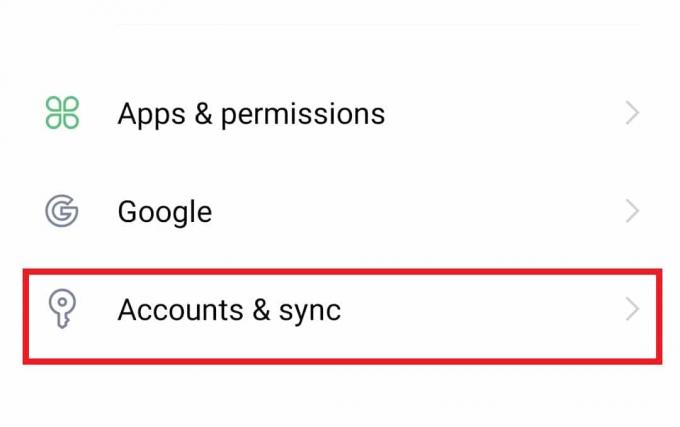
3. بعد ذلك ، اضغط على ال WhatsApp من الخيارات الموجودة.
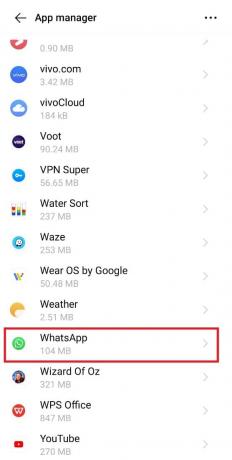
4. في ذلك ، تأكد من تحديد جهات الاتصال ثم اضغط على زامن الآن "لنقل البيانات.
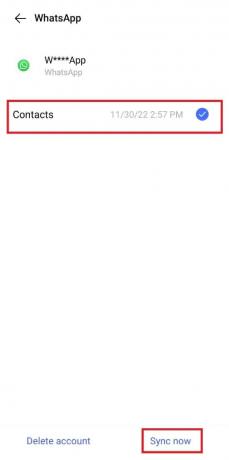
اقرأ أيضا:كيفية استخدام WhatsApp بدون رقم هاتف
الطريقة الثالثة: السماح لتطبيق WhatsApp بمزامنة جهات الاتصال
إذا كان WhatsApp لا يعرض أسماء جهات الاتصال وقد صادفتها فجأة على جهاز Android الخاص بك ، فقد يكون ذلك بسبب القيود المفروضة على WhatsApp من الوصول إلى جهات اتصال جهازك. لذلك ، يجب عليك التأكد من السماح لـ WhatsApp بمزامنة جهات الاتصال الخاصة بك باستخدام الخطوات أدناه:
1. لتبدأ ، ابدأ إعدادات من Android الخاص بك وفتح التطبيقات والأذونات فيه.
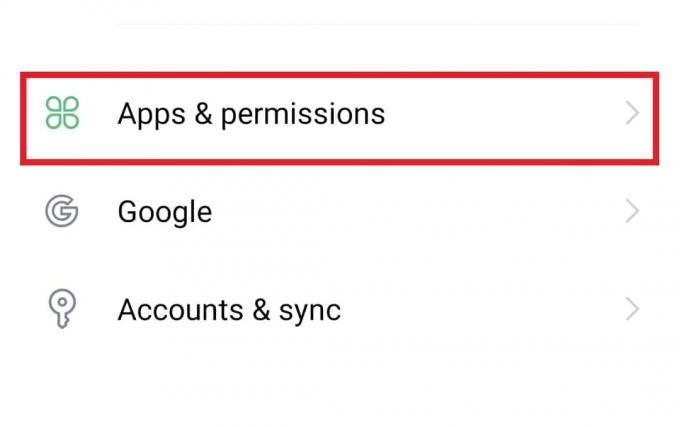
2. بعد ذلك ، حدد مدير التطبيق من بين خيارات أخرى.

3. حدد ال WhatsApp من القائمة واضغط عليها.

4. في ال معلومات التطبيق نافذة ، اضغط على أذونات.
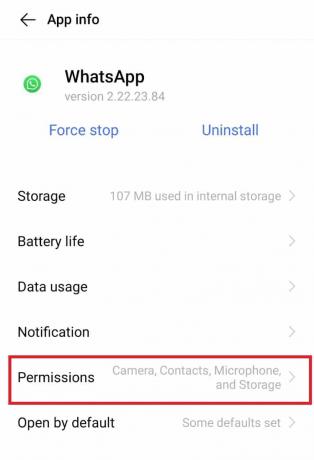
5. بعد ذلك ، اضغط على جهات الاتصال.
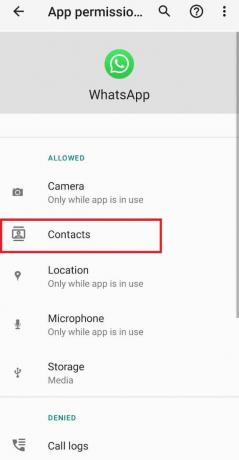
6. تأكد من تحديد يسمح في النافذة التالية.

الطريقة الرابعة: مسح WhatsApp Cache
الطريقة التالية للمحاولة في حالة اختفاء جهة اتصال WhatsApp من مشكلة القائمة هي مسح ذاكرة التخزين المؤقت لتطبيق WhatsApp. يمكن أن تتراكم ذاكرة التخزين المؤقت المتراكمة على جهازك وتعوق وظائف التطبيق. لذلك ، يجب عليك مسح ذاكرة التخزين المؤقت لتطبيق WhatsApp لإصلاح المشكلة.
1. يفتح إعدادات من جهازك وحدد التطبيقات والأذونات فيه.

2. بعد ذلك ، افتح مدير التطبيق فيه وتحديد الموقع ال WhatsApp من قائمة التطبيقات.

3. الآن ، اضغط على تخزين في ال معلومات التطبيق نافذة او شباك.
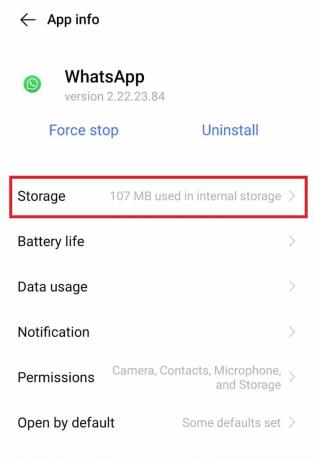
4. أخيرًا ، اضغط على مسح ذاكرة التخزين المؤقت فيه.

اقرأ أيضا:كيفية التحقق مما إذا كان شخص ما متصلاً بالإنترنت على Whatsapp دون الاتصال بالإنترنت
الطريقة الخامسة: تحديث WhatsApp
بعد ذلك ، يمكنك محاولة تحديث تطبيق WhatsApp على جهازك لاستبعاد احتمال وجود إصدار أقدم أو تطبيق قديم يتسبب في عدم التقاط WhatsApp لجهات الاتصال. يساعد تحديث التطبيق أيضًا في تحسين أداء البرنامج.
1. افتح ال متجر Play تطبيق على جهازك.
2. الآن ، اضغط على ملف رمز الملف الشخصي في الجزء العلوي من الشاشة.

3. بعد ذلك ، اضغط على إدارة التطبيقات والجهاز من القائمة.
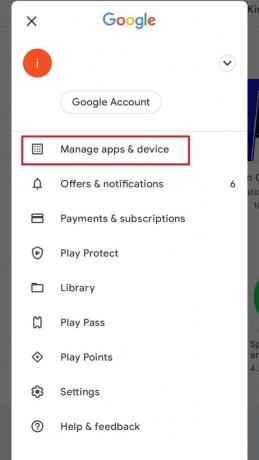
4. الآن ، اضغط على التحديثات المتوفرة للتحقق من وجود تحديثات معلقة.
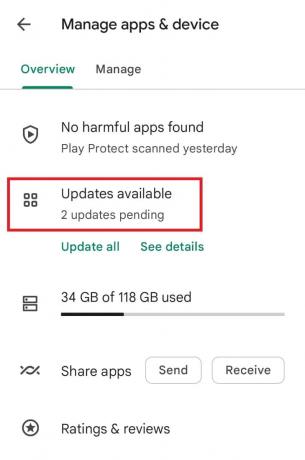
5. في حالة توفر تحديث لتطبيق WhatsApp ، انقر فوق تحديث لتثبيت أحدث إصدار من التطبيق.
تحقق مما إذا كان هذا يحل مشكلة عدم ظهور أسماء جهات الاتصال في WhatsApp.
الطريقة 6: إزالة حساب WhatsApp
هذه إحدى الطرق الأخيرة وهي طريقة متطرفة أيضًا لأنها تتضمن إزالة حساب WhatsApp الخاص بك لحل مشكلة WhatsApp وعدم مزامنة جهات الاتصال على Android. قبل محاولة هذه الطريقة ، يجب عمل نسخة احتياطية من جميع البيانات والمحادثات الموجودة في التطبيق على جهازك باستخدام Google Drive أو تطبيق آخر مناسب. بمجرد الانتهاء من النسخ الاحتياطي ، يمكنك اتباع الخطوات أدناه لإزالة حسابك:
1. قم بتشغيل ملف تطبيق WhatsApp على هاتفك المحمول واضغط على ثلاث نقاط موجود في الأعلى.

2. الآن ، اضغط على إعدادات من القائمة.
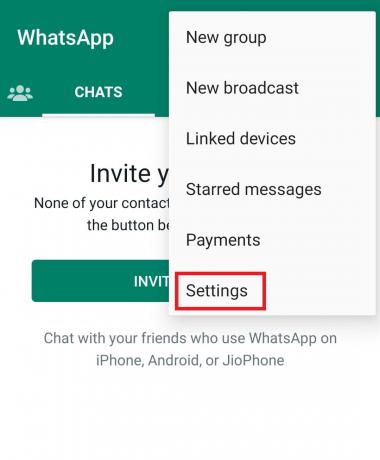
3. بعد ذلك ، اضغط على حساب من الخيارات المتاحة.

4. الآن ، اضغط على احذف حسابي.
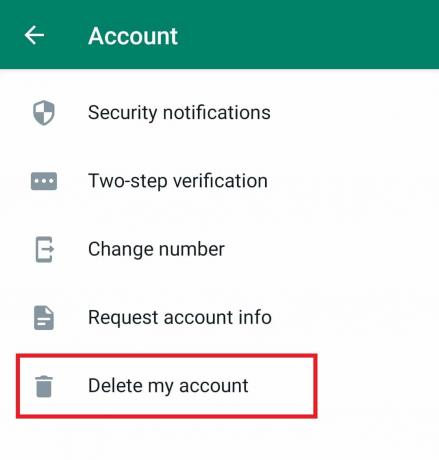
5. في النافذة التالية ، أدخل رقم هاتفك واضغط على احذف حسابي زر.
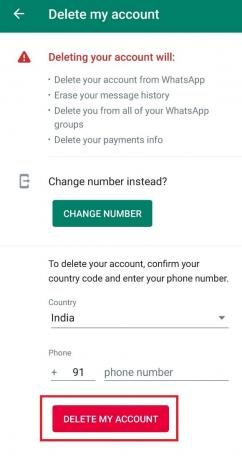
يمكنك إنشاء حسابك مرة أخرى على WhatsApp ومعرفة ما إذا كان يمكنك مزامنة جهات الاتصال الخاصة بك الآن.
اقرأ أيضا:إصلاح حالة WhatsApp لا تظهر على Android
الطريقة 7: إعادة تثبيت WhatsApp
أخيرًا ، لحل جهات الاتصال التي لا تتزامن مع مشكلة WhatsApp ، يمكنك محاولة إلغاء التثبيت ثم إعادة تثبيت التطبيق على جهازك. ربما تكون هذه هي الخطوة الأخيرة التي ترغب في اتخاذها وهي أيضًا خطوة فعالة أيضًا. ولكن قبل أن تحاول ذلك ، يجب عليك نسخ بيانات WhatsApp الخاصة بك بأمان إلى جهازك لتجنب فقدها.
1. لإلغاء تثبيت التطبيق ، قم بتشغيل إعدادات، وثم التطبيقات والأذونات.

2. الآن ، في مدير التطبيق، حدد ال WhatsApp، وافتحه.

3. الآن ، اضغط على الغاء التثبيت في ال معلومات التطبيق نافذة او شباك.
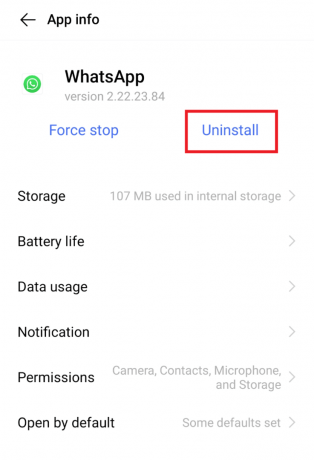
4. لمتابعة العملية ، اضغط على نعم.
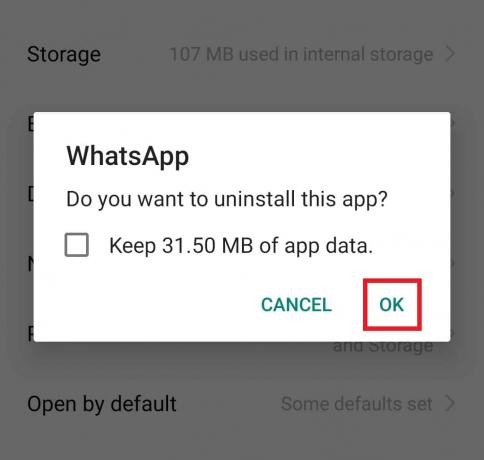
5. الآن ، افتح ملف متجر Play والبحث ال WhatsApp فيه.
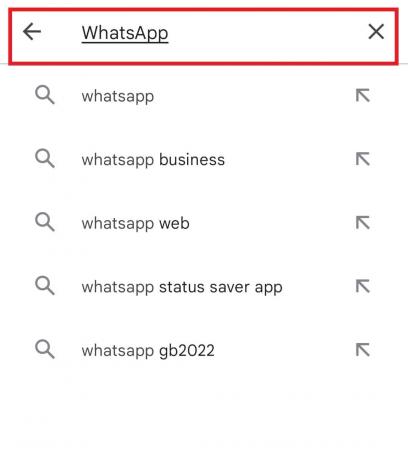
6. أخيرًا ، اضغط على ثَبَّتَ للحصول على التطبيق مرة أخرى على جهازك.
ومن ثم ، هذه هي الحلول ل إصلاح WhatsApp عدم إظهار مشكلة أسماء جهات الاتصال.
اقرأ أيضا:كيفية تغيير نمط الخط في WhatsApp
الأسئلة المتداولة (FAQs)
س 1. لماذا لا تظهر جهات اتصال بطاقة SIM الخاصة بي في WhatsApp؟
الجواب. إذا لم تظهر جهات اتصال بطاقة SIM الخاصة بك في WhatsApp ، فيجب أن يكون ذلك بسبب ملف نسخة أقدم من التطبيق على هاتفك.
س 2. لماذا لا تظهر جهات الاتصال الخاصة بي في WhatsApp المزدوج؟
الجواب. إذا كنت تواجه مشكلات في تحميل جهات الاتصال في WhatsApp المزدوج ، فيمكنك المحاولة إيقاف استخدام قائمة جهات اتصال منفصلة خيار.
س 3. لماذا يتعذر على WhatsApp تحميل قائمة جهات الاتصال الخاصة بي؟
الجواب. إذا كنت تواجه مشكلات في التحميل فيما يتعلق بقائمة جهات الاتصال الخاصة بك في WhatsApp ، فيجب عليك ذلك تحديث جهات الاتصال لجعلها تظهر في التطبيق.
س 4. كيف يمكنني مزامنة بيانات WhatsApp الخاصة بي؟
الجواب. يمكنك مزامنة بيانات WhatsApp الخاصة بك مع جهازك عن طريق اختيار الدردشة دعم.
س 5. أين يمكنني رؤية جهات الاتصال الخاصة بي في WhatsApp؟
الجواب. يمكن الوصول إلى جهات الاتصال في WhatsApp عبر الدردشات فاتورة غير مدفوعة. يمكنك فتح ملف رمز الدردشة الجديد للتحقق من قائمة جهات الاتصال في التطبيق.
مُستَحسَن:
- وأوضح أنواع موصل بطاقة الفيديو
- كيف ترى طلبات الصداقة التي أرسلتها على Facebook
- 11 طريقة لإصلاح عدم فتح WhatsApp على سطح المكتب على جهاز الكمبيوتر
- كيفية البحث عن شخص ما على WhatsApp بدون رقم
نأمل أن يكون مستندنا الإعلامي على WhatsApp لا يقوم بمزامنة جهات الاتصال نجح Android في إرشادك جيدًا بشأن الأسباب التي أدت إلى حدوث هذه المشكلة والطرق المختلفة لإصلاحها. إذا كان الأمر كذلك ، فأخبرنا عن طريق ترك تعليقاتك أسفل ، يمكنك أيضًا إسقاط استفساراتك أو اقتراحاتك أدناه.